Mail Merge, hay còn gọi là trộn thư, là một tính năng mạnh mẽ cho phép tự động kết hợp dữ liệu từ bảng tính (như Excel) vào một văn bản mẫu. Thông thường, Word là lựa chọn phổ biến cho Mail Merge. Tuy nhiên, bài viết này sẽ hướng dẫn bạn cách thực hiện Mail Merge ngay trong Excel, giúp bạn tiết kiệm thời gian và công sức soạn thảo văn bản hàng loạt.
Từ khóa: mail merge, excel, trộn thư, trộn thư trong excel, hướng dẫn mail merge, tự động hóa excel
Mail Merge trong Excel đặc biệt hữu ích khi bạn cần tạo nhiều tài liệu tương tự nhau nhưng có thông tin cá nhân hóa, chẳng hạn như thư mời, giấy chứng nhận, hoặc báo cáo. Thay vì phải chỉnh sửa từng tài liệu một, bạn chỉ cần chuẩn bị dữ liệu trong Excel và một mẫu văn bản, sau đó Excel sẽ tự động kết hợp chúng lại.
Chuẩn bị dữ liệu và mẫu văn bản
Để thực hiện Mail Merge trong Excel, bạn cần chuẩn bị:
- Dữ liệu nguồn: Đây là bảng tính chứa thông tin cần chèn vào văn bản, ví dụ như danh sách khách hàng, sản phẩm, hoặc nhân viên. Trong ví dụ này, dữ liệu nằm trong sheet “Data”.
- Mẫu văn bản: Đây là sheet chứa văn bản mẫu với các vị trí sẽ được thay thế bằng dữ liệu từ bảng tính nguồn. Trong ví dụ này, mẫu văn bản nằm trong sheet “Form”.
- Ô bản ghi hiện tại: Một ô chứa số thứ tự của bản ghi đang được xử lý. Ví dụ, ô C3.
- Công thức INDIRECT: Sử dụng hàm INDIRECT để truy xuất dữ liệu từ bản ghi hiện tại. Ví dụ, các công thức nằm ở cột L.
- Công thức trong văn bản: Các công thức tham chiếu đến dữ liệu được truy xuất bằng INDIRECT, nằm trong phần văn bản soạn thảo.
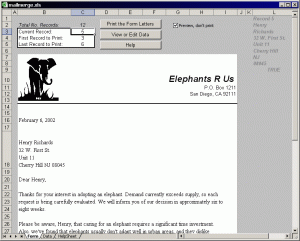
Các bước thực hiện Mail Merge
- Chuẩn bị dữ liệu: Tạo một sheet “Data” chứa dữ liệu cần chèn vào văn bản. Mỗi cột đại diện cho một trường thông tin (ví dụ: họ tên, địa chỉ, số điện thoại).
- Tạo mẫu văn bản: Tạo một sheet “Form” chứa văn bản mẫu. Sử dụng các ký tự đặc biệt để đánh dấu vị trí cần chèn dữ liệu (ví dụ:
<<Họ tên>>,<<Địa chỉ>>). - Sử dụng hàm INDIRECT: Trong sheet “Form”, sử dụng hàm INDIRECT để truy xuất dữ liệu từ sheet “Data” dựa trên số thứ tự bản ghi hiện tại. Ví dụ:
=INDIRECT("Data!A"&C3)sẽ lấy giá trị từ ô A trong sheet “Data” tại hàng được chỉ bởi ô C3. - Chèn dữ liệu vào văn bản: Thay thế các ký tự đặc biệt trong văn bản mẫu bằng các công thức INDIRECT. Ví dụ: thay
<<Họ tên>>bằng=INDIRECT("Data!A"&C3). - Tạo Macro: Viết một macro VBA để lặp qua từng bản ghi trong sheet “Data”, cập nhật số thứ tự bản ghi hiện tại (ô C3), và in hoặc lưu văn bản.
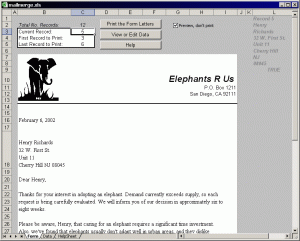
Tính năng bổ sung
Ví dụ trên có thể được mở rộng với các tính năng hữu ích khác như:
- Xác định bản ghi đầu tiên và cuối cùng.
- Nút điều hướng đến các bản ghi.
- Chức năng xem trước khi in.
- Hướng dẫn sử dụng.
Kết luận
Mail Merge trong Excel là một công cụ hữu ích giúp tự động hóa việc tạo văn bản hàng loạt, tiết kiệm thời gian và công sức. Hy vọng bài viết này đã cung cấp cho bạn kiến thức cơ bản để bắt đầu sử dụng tính năng này. Hãy khám phá thêm các ví dụ và ứng dụng khác của Mail Merge để tối ưu hóa công việc của bạn. Tìm hiểu thêm về cách làm mail merge trong excel tại đây:


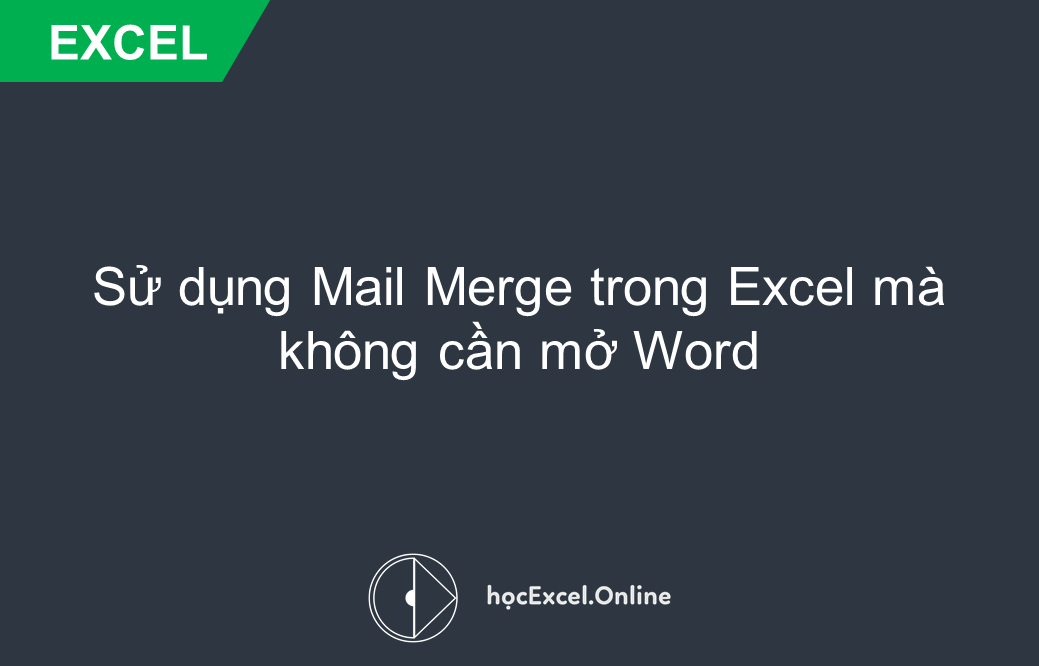











Discussion about this post